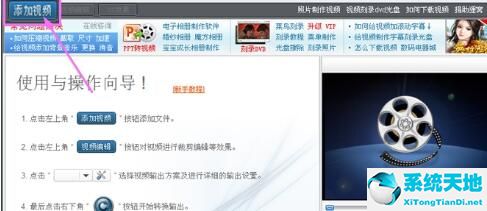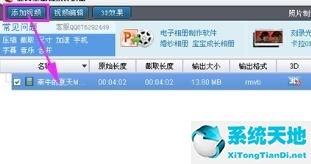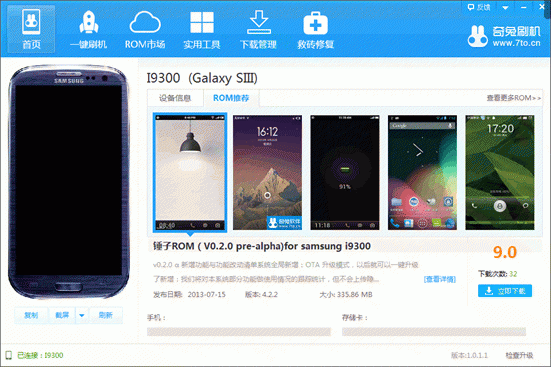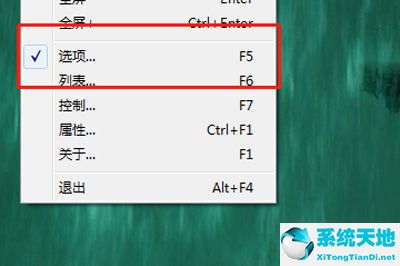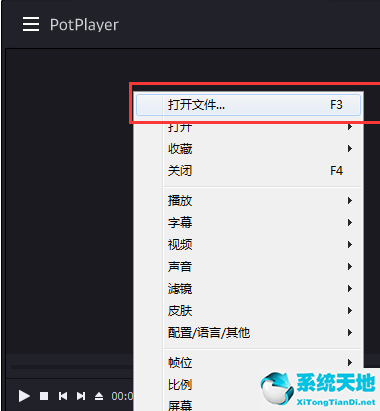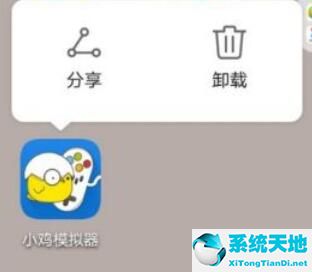快剪辑如何合并视频 360快剪辑多个视频拼在一起的教程(怎样在快剪辑中将多个视频合并一个(快剪辑怎样合并视频))
快剪辑如何合并视频 360快剪辑多个视频拼在一起的教程, 360快剪辑可以组合多个视频,组合有趣的视频会更有趣。接下来,我们来看看如何快速合并视频的详细教程。
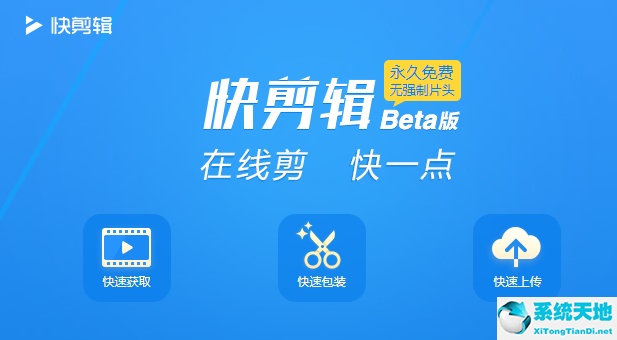
快速剪辑合并视频的方法:1。首先打开快剪辑软件,然后点击其界面右上方的“本地视频”按钮,添加所有想要合并的视频;
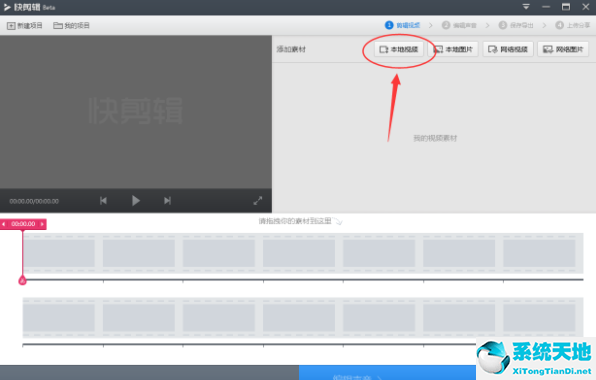
2.添加后,在界面的素材列表中可以看到我们刚刚添加的所有视频。此时,您可以通过拖动来对视频进行排序。
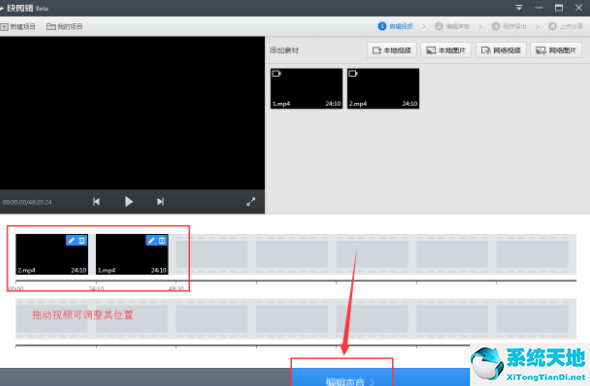
3、如果你想合并一部分视频,那么我们也可以编辑视频,编辑方法:
4.完成第二步和第三步后,我们点击界面右下角的“编辑声音”按钮,如果不想添加新的音源,直接在“编辑声音”界面点击“保存导出”。
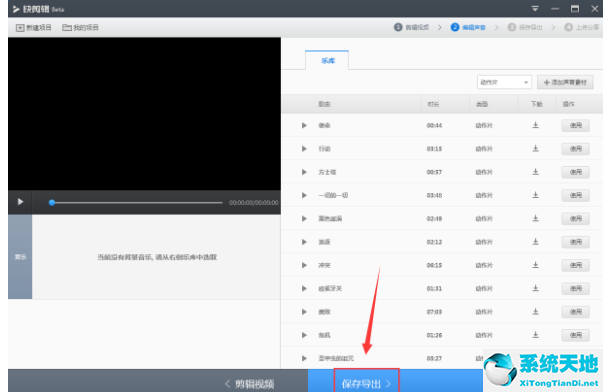
5.在“保存导出”界面中设置输出视频的格式和存储位置,设置完成后点击“开始导出”。
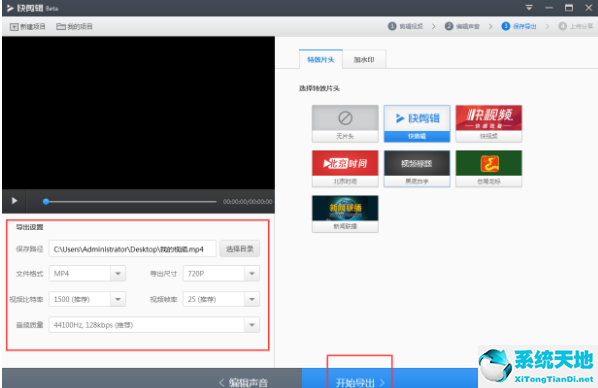
快剪辑如何合并视频 360快剪辑多个视频拼在一起的教程,以上就是本文为您收集整理的快剪辑如何合并视频 360快剪辑多个视频拼在一起的教程最新内容,希望能帮到您!更多相关内容欢迎关注。
郑重声明:本文版权归原作者所有,转载文章仅为传播更多信息之目的,如作者信息标记有误,请第一时候联系我们修改或删除,多谢。本文地址:https://www.sjzdingshang.com/post/207639.html